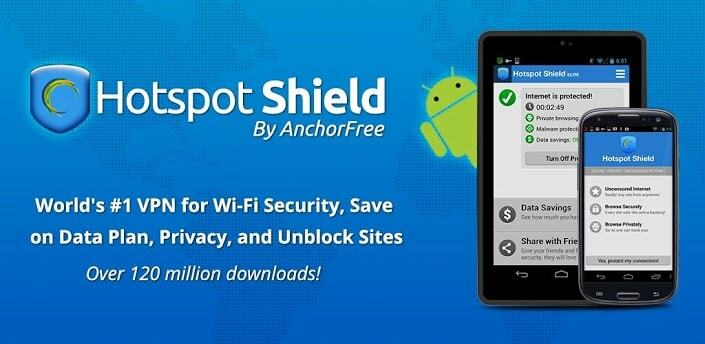8 nuostabūs „YouTube“ triukai, apie kuriuos niekas nepasakė: - Manote, kad buvote su „YouTube“pakankamai ilgai žinoti visas jos paslaptis? O ateikite, joje yra daug daugiau dalykų, apie kuriuos neturite supratimo. Ką tu žinai „YouTube“ yra labai nedaug ir kas dar nežinoma, yra aukštas kalnas, kurį reikia užkariauti. Skaitykite toliau ir išbandykite 8 nuostabiausius „YouTube“ gudrybės, kurias norėtumėte žinoti anksčiau.
Taip pat žiūrėkite:5 populiariausios su „YouTube“ susijusios svetainės, kad galėtumėte ką nors padaryti
Leiskite bet kurį vaizdo įrašą cikle neribotą laiką
žaisdami bet kurį „YouTube“ vaizdo įrašą tiesiog spustelėkite dešinįjį pelės mygtuką ir ciklo parinktis bus. Pažymėkite ir vaizdo įrašas bus kartojamas kartotinai. Jei tai darote HTML5 grotuve. Dešiniuoju pelės mygtuku spustelėkite paspaudę „Shift“, kad atsirastų parinktis LOOP.
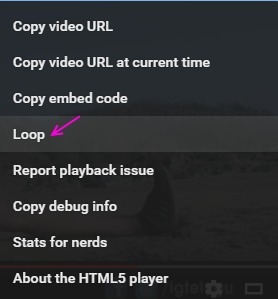
Praleiskite vaizdo įrašo dalis naudodami klaviatūros skaičių klavišą
žiūrėdami bet kurį vaizdo įrašą, galite tiesiog paspausti bet kurį iš skaičių klavišų (ne iš skaičių klaviatūros, bet iš viršutinės eilutės, žemiau funkcinių klavišų) nuo 0 iki 9, kad praleistumėte vaizdo įrašo dalis. Pvz., Jei paspausite „3“, nuo pat pradžių praleisite 30% vaizdo įrašo, jei paspausite 4, praleisite 40% vaizdo įrašo nuo pat pradžių. Paspaudus 0 pateksite į vaizdo įrašo pradžią.
Atsisiųskite „YouTube“ vaizdo įrašus kaip mp3. Tiesiog pakeiskite „YouTube“ į „YouTube“ URL
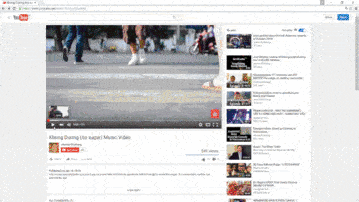
Girtas „YouTube“
- Atviras „YouTube“ ir paieškos juostoje įveskite Naudokite jėgą luke ir pataikė Įveskite kai baigsite. Turėsite girtą „YouTube“ dešinysis tavo akių priekis. Įsitikinkite, kad jis negauna bilieto dėl jūsų.
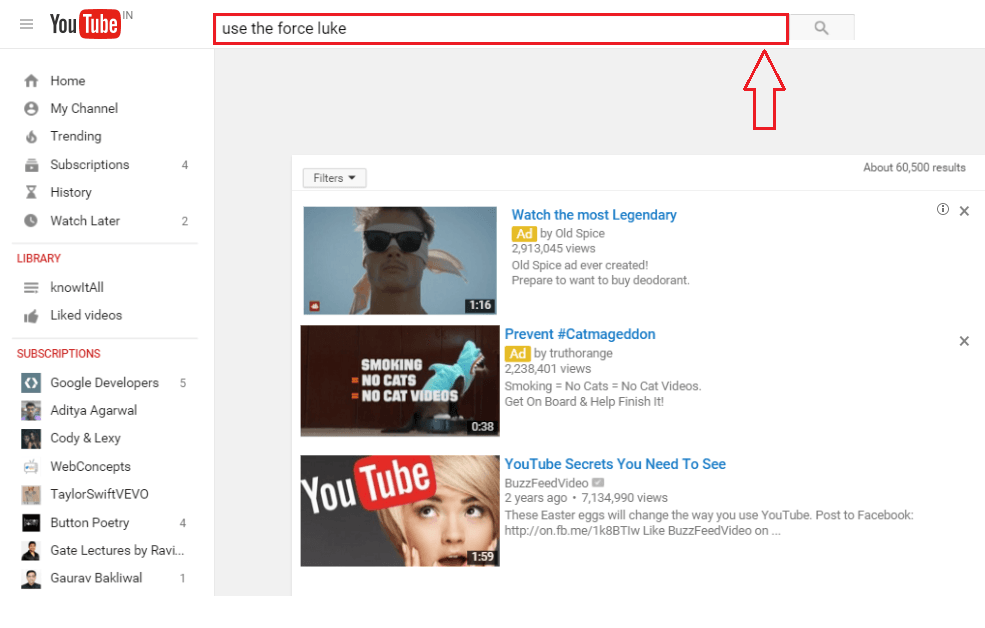
Atsisiųskite vaizdo įrašus vienu paspaudimu
- Neturite tiesioginės galimybės atsisiųsti vaizdo įrašų iš „YouTube“ gali jus kelis kartus nuvilti. Jei norite išspręsti problemą, tiesiog pridėkite ss prieš pat youtube.com vaizdo įrašo URL, kurį norite atsisiųsti. Nepamirškite pataikyti Įveskite žinoma.
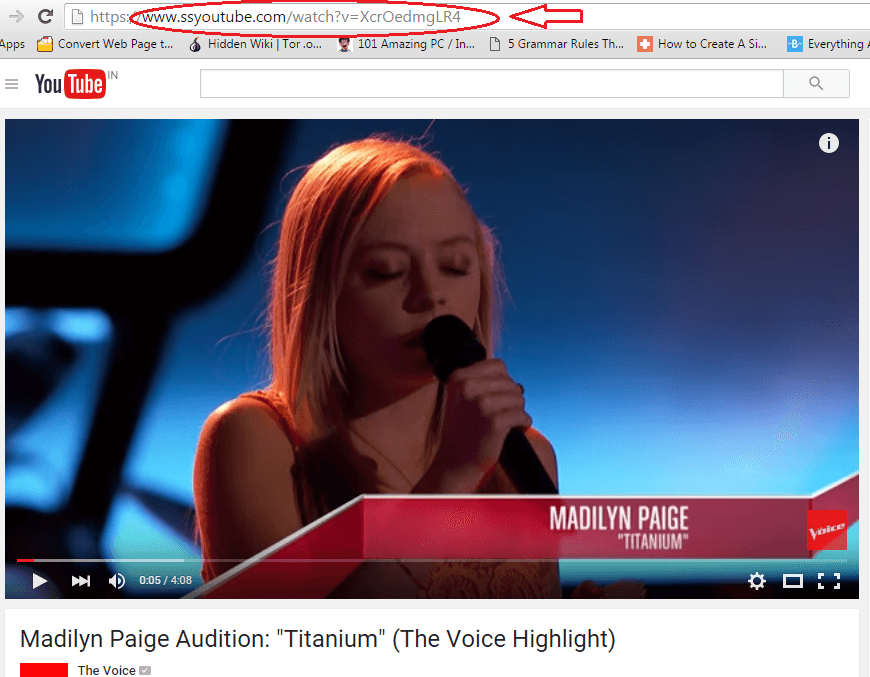
- Ankstesnis žingsnis padės jums Savefrom.net, iš kurios galite lengvai atsisiųsti vaizdo įrašą reikiamu formatu.
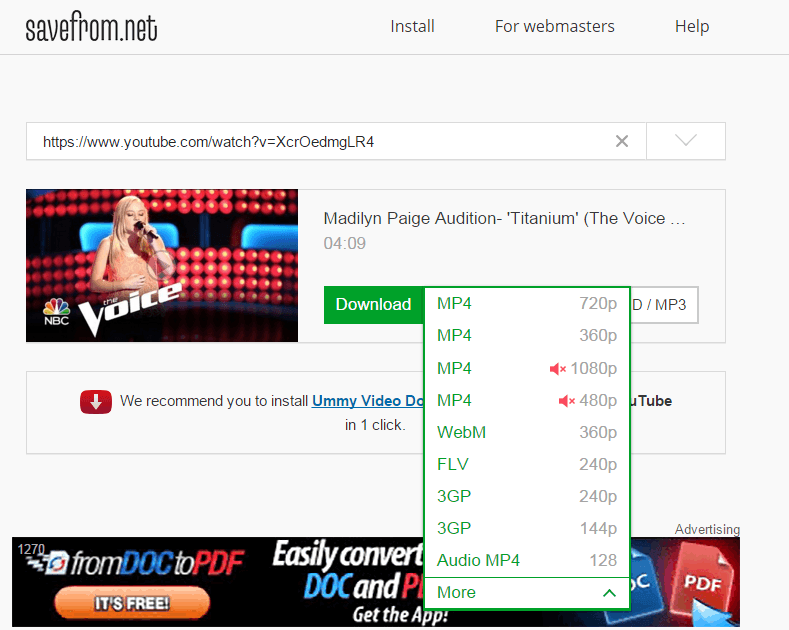
Pridėti šiek tiek spalvų
- Jei manote, kad jūsų „YouTube“ yra pernelyg nuobodu jūsų gyvybingai prigimčiai, galite pabandyti pridėti šiek tiek spalvų. Simpy įveskite doge memu paieškos juostoje ir paspauskite Įveskite. Atsisėskite ir mėgaukitės magija.
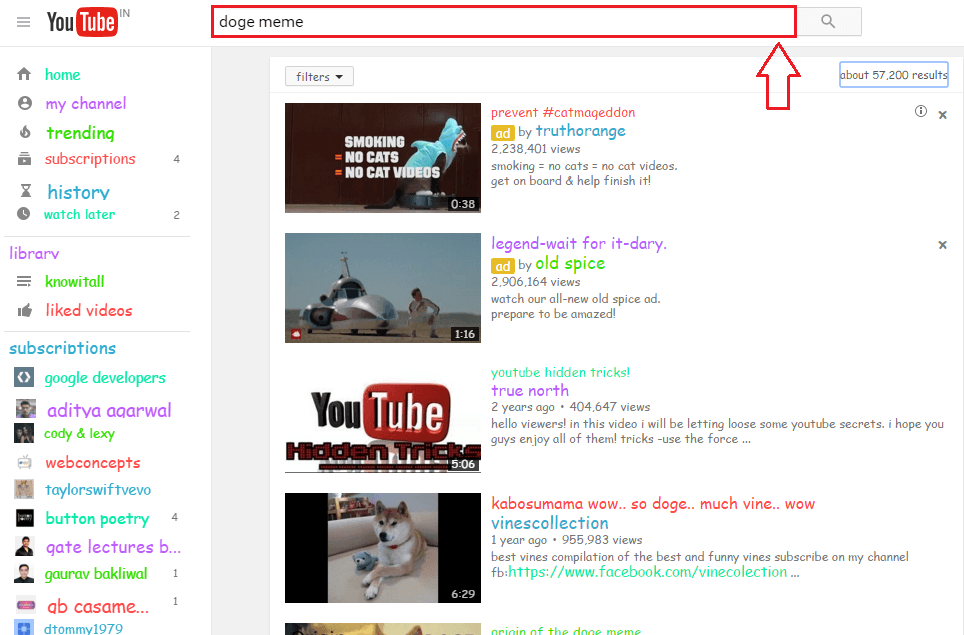
Sukurkite GIF iš „YouTube“ vaizdo įrašų
- Kada nors galvojote sukurti GIF formato failus iš savo mėgstamiausių „YouTube“ vaizdo įrašai? Na, tiesiog pridėkite gif prieš tai youtube.com ir pataikė Įveskite.
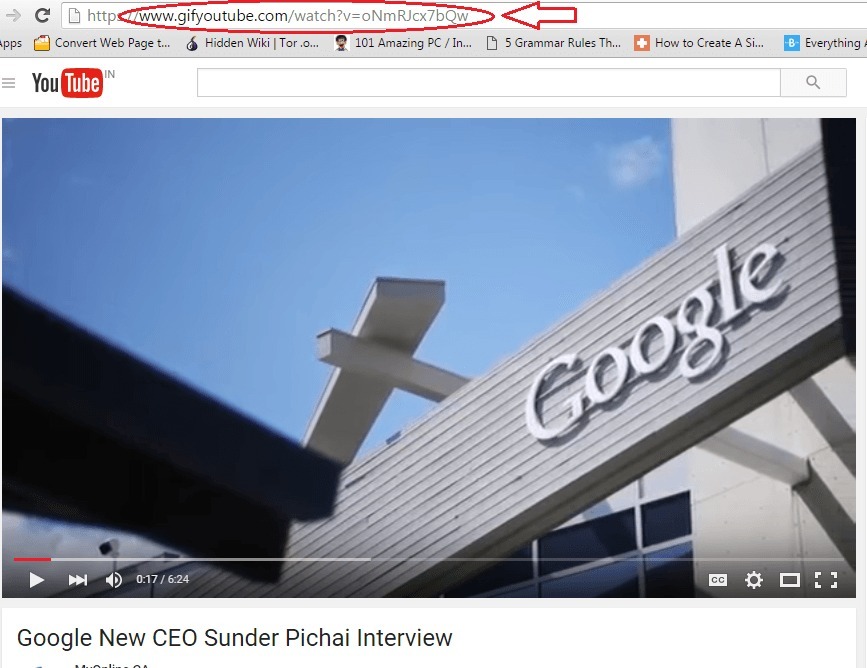
- Kai būsite automatiškai nukreiptas į GIF kūrėją, galėsite nuspręsti, kokio ilgio GIF failas. Spustelėkite Sukurkite GIF mygtuką, kai viskas bus nustatyta.
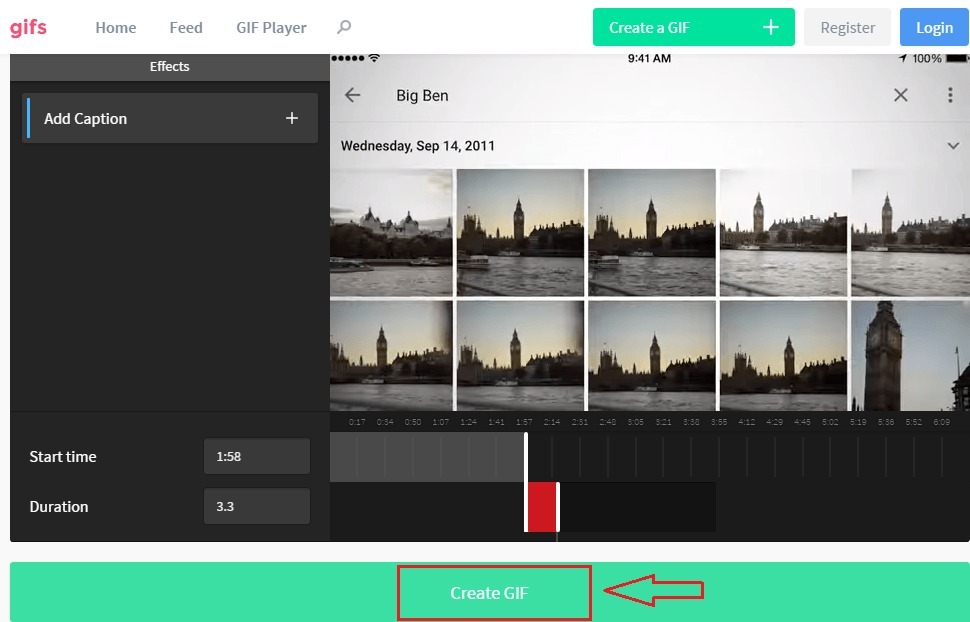
Pradėkite vaizdo įrašą tam tikru laiku
- Neturite laiko vilkti vaizdo įrašą, kad patektumėte į tam tikrą tašką? Pridėdami visada galite pasiekti tam tikrą vaizdo įrašo tašką # t = po kurio seka laiko egzempliorius iki jūsų pabaigos „YouTube“ vaizdo įrašo URL. Pvz., # T = 1m5s. Paimkite šią ekrano kopiją kaip nuorodą.
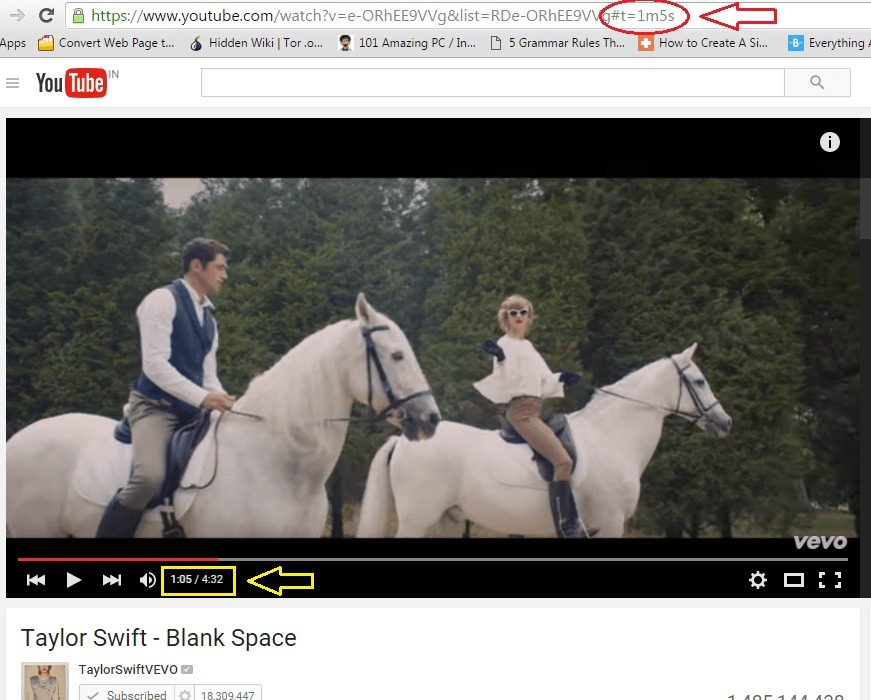
Suaktyvinti klaviatūros režimą
- Mažasis graužikas yra per daug linkęs judėti pagal jūsų nurodymus? Galite suaktyvinti klaviatūros režimą „YouTube“. Tiesiog pridėkite /leanback pabaigoje www.youtube.com kaip parodyta šioje ekrano kopijoje.
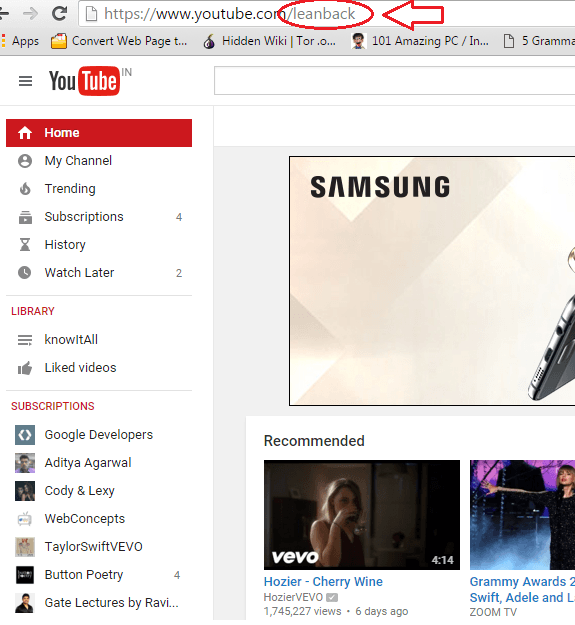
Išjunkite automatinį grojimą
- Atsibodo vaizdo įrašo pabaigoje matyti vaizdo įrašus, kurie leidžiami patys? Tiesiog suraskite Automatinis paleidimas slankiklį viršutiniame dešiniajame puslapio kampe, kad jį išjungtumėte.
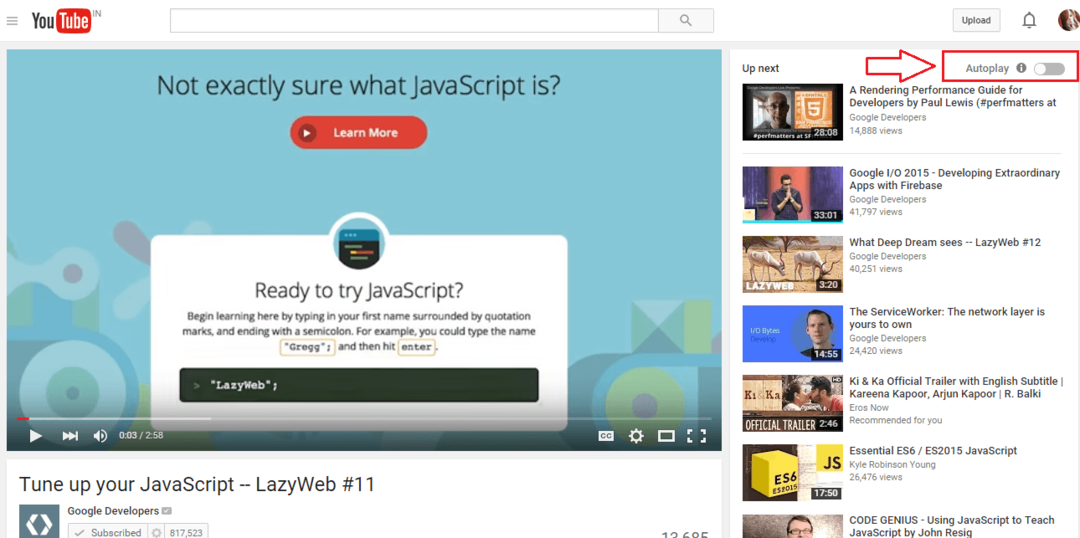
Naudingiausi „YouTube“ spartieji klavišai
Yra keletas labai naudingų „YouTube“ spartieji klaviatūros klavišai, kurie gali padėti sutaupyti daug laiko. Kai kurie iš jų yra:
k = pristabdyti / paleisti vaizdo įrašą.
j = Atsukti vaizdo įrašą 10 sekundžių.
l = greitai persiųskite vaizdo įrašą 10 sekundžių.
f = visas ekranas
m = nutildyti vaizdo įrašą.
Ne, net negalvokite tiesiog perskaityti triukų ir pereiti prie kito įrašo. Išbandykite juos! Būtų smagu, patikėk manimi. Jei rasite daugiau „YouTube“ gudrybių ar turite problemų dėl čia paminėtų triukų, nedvejodami pasidalykite savo mintimis žemiau esančiame komentarų laukelyje. Tikiuosi, kad jums buvo smagu skaityti straipsnį.